SD-Karten sind die ultimativen kleinen Lebensretter, um den Speicherplatz auf Ihren Smart-Geräten zu erweitern. Sie müssen jedoch eine SD-Karte auf Ihrem Mac formatieren, bevor Sie sie verwenden können.
Wir werden uns die dafür erforderlichen Schritte ansehen, damit Sie wieder an die Arbeit gehen können. Die Schritte sind ziemlich einfach und erfordern nur Ihre SD-Karte und die Festplatten-Dienstprogramm-App. Glücklicherweise ist das Festplatten-Dienstprogramm bereits in macOS enthalten.
Inhalt
- Verwandt:
- So formatieren Sie eine SD-Karte auf dem Mac
- Was ist, wenn ich keinen SD-Kartensteckplatz habe?
- Was kommt als nächstes?
- Zusammenhängende Posts:
Verwandt:
- Wie und wann Sie die integrierte virtuelle Tastatur in macOS verwenden
- Passen Sie Ihre Mitteilungszentrale in macOS an
- So verwalten Sie Apps auf einem Mac
Diese ultrakleinen Flash-Speicherkarten werden hauptsächlich für zusätzlichen iPhone- und Kameraspeicher verwendet. Es ist wichtig zu beachten, dass Sie alle Dateien sichern möchten, die sich bereits auf Ihrer SD-Karte befinden. Nach Abschluss des Formatierungsvorgangs wird die Karte vollständig gelöscht und die Dateien werden gelöscht.
So formatieren Sie eine SD-Karte auf dem Mac
Sobald Ihre SD- oder Micro-SD-Karte gesichert wurde, können Sie das Speichergerät formatieren. Hier sind die Schritte, um dies zu erreichen:
- Stecken Sie die SD-Karte in den Steckplatz Ihres Macs.
- Navigieren Sie zu Finder > Anwendungen > Dienstprogramme.
- Offen Festplattendienstprogramm.
- Wählen Sie in der Seitenleiste die SD-Karte aus, die Sie formatieren möchten.
- Drücken Sie oben im Festplatten-Dienstprogramm Löschen.
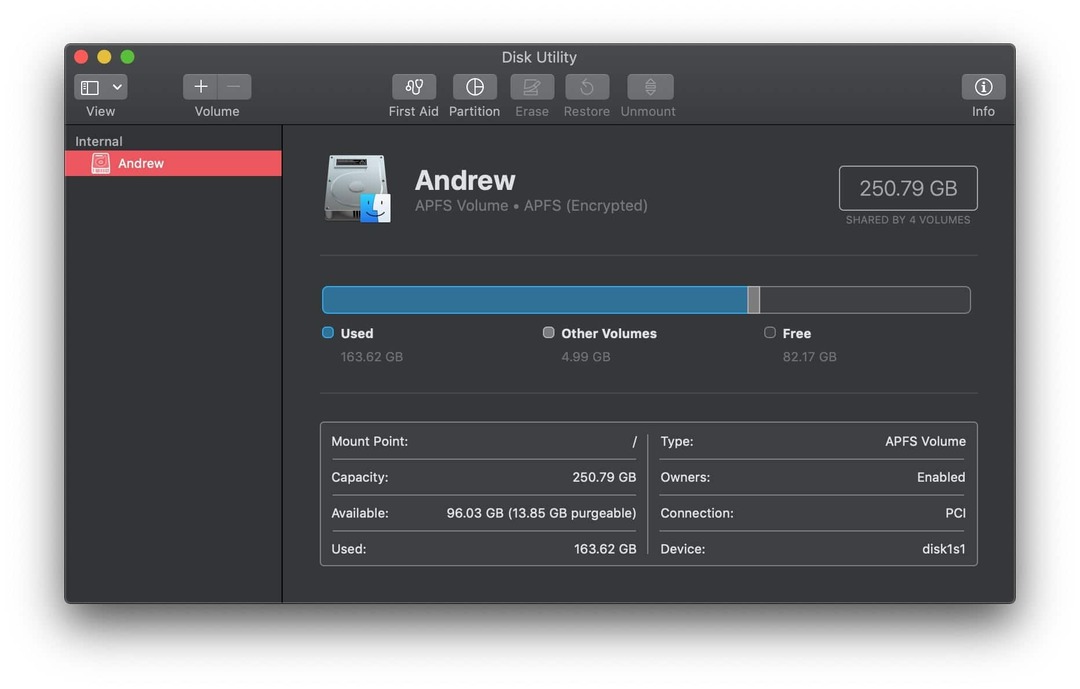
Nachdem Sie im Festplatten-Dienstprogramm auf die Schaltfläche Erase gedrückt haben, werden Sie von der App aufgefordert, die SD-Karte umzubenennen. Tun Sie dies und tippen Sie dann auf die Schaltfläche Löschen in der unteren rechten Ecke.
Darüber hinaus gibt es einen Abschnitt, in dem Sie gefragt werden, in welchem Format die SD-Karte formatiert werden soll. Wir empfehlen, dieses Format zu wechseln Option zu ExFAT falls noch nicht ausgewählt.
Von hier aus wird das Festplatten-Dienstprogramm seine Magie entfalten und Ihre SD-Karte formatieren. Wenn es fertig ist, möchten Sie unten rechts auf die Schaltfläche "Fertig" klicken.
Jetzt sind Sie vielleicht ein bisschen aufgeregt, dass dies fertig ist, aber ziehen Sie noch nicht einfach die SD-Karte heraus. Suchen Sie stattdessen die formatierte Karte in der Seitenleiste auf der linken Seite und drücken Sie die Auswurftaste. Dadurch wird sichergestellt, dass nichts kaputt geht, was normalerweise eine Neuformatierung erfordert, bevor die Karte wieder ordnungsgemäß funktioniert.
Was ist, wenn ich keinen SD-Kartensteckplatz habe?
Nachdem Apple 2016 beschlossen hatte, die MacBook-Pro-Reihe neu zu gestalten, bedeutete dies den Tod des SD-Kartensteckplatzes. Bei den meisten MacBook-Modellen vor dieser Iteration ist der Steckplatz in die Seite eingebaut, aber wenn nicht, benötigen Sie ein zusätzliches Stück.
Je nachdem, welche Version des Mac Sie besitzen, benötigen Sie einen USB-SD-Kartenleser. Diese sind wiederum relativ günstig, je nachdem, mit welchem Mac-Modell Sie diese verwenden möchten.
Was kommt als nächstes?
Nachdem Sie die obigen Schritte ausgeführt haben, wird Ihre SD-Karte gelöscht und kann dann für jede Anwendung verwendet werden, die Ihnen geeignet erscheint. Egal, ob Sie es in einer Digitalkamera verwenden, ein Raspberry Pi-System aufbauen oder ein anderes Projekt abschließen möchten.
Wenn Sie auf Probleme stoßen, teilen Sie uns dies in den Kommentaren unten mit, und wir werden sicher helfen, herauszufinden, was los ist. Dies ist ein ziemlich einfacher Vorgang, aber Sie müssen die Schritte korrekt ausführen, da das Festplatten-Dienstprogramm auch andere angeschlossene Festplatten löschen kann.
Andrew ist ein freiberuflicher Autor mit Sitz an der Ostküste der USA.
Er hat im Laufe der Jahre für eine Vielzahl von Websites geschrieben, darunter iMore, Android Central, Phandroid und einige andere. Jetzt verbringt er seine Tage damit, für ein HLK-Unternehmen zu arbeiten, während er nachts als freiberuflicher Autor arbeitet.